La vidéo est l’un des outils les plus efficaces et les plus utiles dont disposent les entreprises. Qu’il s’agisse d’une vidéo de formation, d’un webinaire ou de la diffusion en direct d’un conseil municipal, la vidéo permet de transmettre des informations à une équipe, un service ou même une entreprise, notamment à l’heure où la plupart des salariés travaillent à distance.
En savoir plus :
- Les 5 principaux conseils de pré-planification pour une migration réussie vers Microsoft 365
- 4 leçons que nous avons apprises auprès d’experts de Microsoft 365
- ShiftHappens Jour 1 : récapitulatif complet
- ShiftHappens Jour 2 : comment nos intervenants ont changé les choses en profondeur
Vous avez besoin d’aide pour contrôler votre client Microsoft 365 ? Lisez notre ebook gratuit « La valeur d’une gouvernance automatisée d’Office 365 et de Microsoft Teams. » Téléchargez-le ici !
Cependant, les vidéos sont très volumineuses et donc difficiles à stocker et à partager. C’est là que Microsoft Stream entre en jeu ! Cette plateforme vous permet de stocker des vidéos accessibles à toute l’entreprise sans qu’il soit nécessaire de les télécharger encore et encore. Dans cet article, nous allons voir comment utiliser correctement cet outil afin de collaborer plus facilement.
1. Intégrez Stream aux autres outils Microsoft 365
Utilisez-vous encore des outils autres que vos outils du quotidien comme Microsoft Teams et SharePoint pour accéder aux vidéos de votre entreprise ? Avez-vous des difficultés à accéder aux ressources du fait des identifications interminables ? Microsoft Stream fait partie de Microsoft 365. Vous pouvez donc l’utiliser avec les autres applications de la plateforme pour une expérience de partage et de visionnage transparente.
Microsoft Teams
Vous pouvez facilement ajouter Stream à un canal Teams en ajoutant un nouvel onglet comme dans l’image ci-dessous. Une fois que vous aurez ajouté une vidéo ou un canal vidéo, vous pourrez les visionner directement depuis Microsoft Teams. Facile d’accès, non ?!
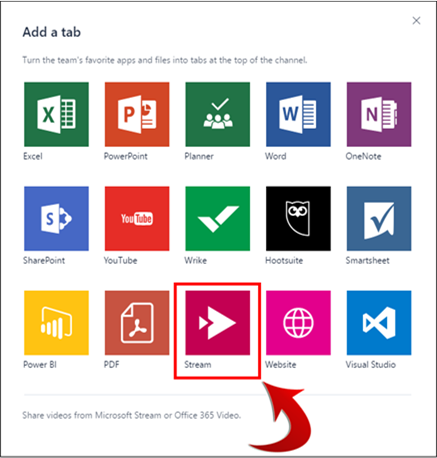
SharePoint Online
Vous pouvez également intégrer Stream à SharePoint Online en tant que composant WebPart afin de proposer du contenu Stream sur une page SharePoint. Comme dans Microsoft Teams, vous pouvez ajouter une seule vidéo, un canal ou toutes les vidéos de Stream à votre page. Pour savoir comment procéder, consultez ce guide Microsoft.
Outre ces deux outils de collaboration, découvrez comment Stream fonctionne avec d’autres produits grâce à cet aperçu de la collaboration.
2. Définissez vos paramètres de streaming
Comme nous l’avons déjà dit, le streaming en direct est l’une des meilleures solutions pour rassembler des salariés répartis à travers le monde. Avec Stream, vous pouvez héberger 50 événements simultanés sur votre client, diffuser des événements d’une durée maximale de 16 heures et accueillir jusqu’à 20 000 participants. Vous pouvez ouvrir vos événements en direct à toute une entreprise ou à une équipe ou un service précis. Par la suite, les vidéos seront accessibles à la demande avec des sous-titres générés par reconnaissance vocale (speech-to-text).
3. Activez la suppression du bruit
Personne n’a envie d’être dérangé par des bruits indésirables lorsqu’il regarde une vidéo, n’est-ce pas ? Dans Microsoft Stream, les propriétaires des vidéos peuvent activer la suppression du bruit et permettre aux utilisateurs d’isoler la parole des autres sons et de la musique pendant la lecture. Cette fonction peut être activée et désactivée par l’utilisateur.
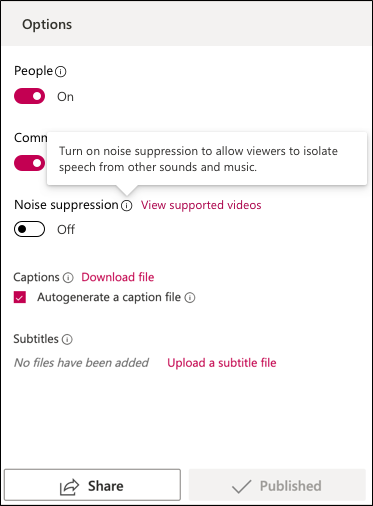
4. Localisez votre expérience
Vous pouvez définir votre langue par défaut dans le portail Stream parmi plus de 40 options de langue. Pour cela, rendez-vous dans les paramètres, sélectionnez la langue de votre choix et enregistrez.
5. Essayez l’application mobile Microsoft Stream !
Vous n’avez pas accès à votre ordinateur ? Pas de problème. Vous pouvez utiliser Microsoft Stream depuis vos appareils mobiles, sous iOS et Android. Regardez des vidéos où que vous soyez et enregistrez-les pour une lecture hors connexion. L’application mobile est une excellente solution pour profiter de l’expérience Stream où que vous soyez.
Les vidéos sont l’avenir de la collaboration et il est de plus en plus facile d’y accéder. Restez connecté avec votre entreprise et votre équipe grâce à Microsoft Stream.
Découvrez les autres ressources de Microsoft Stream ci-dessous :
- Sauvegarde Microsoft 365 : guide pratique de l’utilisateur pour éviter les pertes de données
- Comment devenir un super Microsoft Teams utilisateur !
- Communauté Microsoft Stream Tech
Produits AvePoint
Vous avez besoin de stratégies pertinentes et réfléchies ainsi que d’un moyen de savoir quelles tâches avaient été effectuées par qui dans quel espace de collaboration ? AvePoint Cloud Governance vous permet d’appliquer automatiquement les stratégies de gouvernance au sein de votre organisation.
Vous souhaitez en savoir encore plus sur Stream ? Abonnez-vous à notre blog !

